python文件打不开闪退 python打开文件时闪退如何处理
python文件打不开闪退,Python是一种广泛使用的编程语言,但是有时候在打开Python文件时会出现闪退的问题,这让很多Python用户感到困惑和不知所措。对于这个问题,有许多不同的可能原因,例如系统错误、软件冲突、文件损坏等。然而无论问题源头在哪里,解决这个问题的方法都很重要,因为这将有助于用户有效地使用Python。在本文中将探讨一些可能的解决方法,以及预防这个问题发生的措施。
python打开文件时闪退如何处理
操作方法:
1. 步骤一
首先找到我们平时编辑python后,将文件储存的所在文件夹的位置,尝试下双击,看是否能打开。
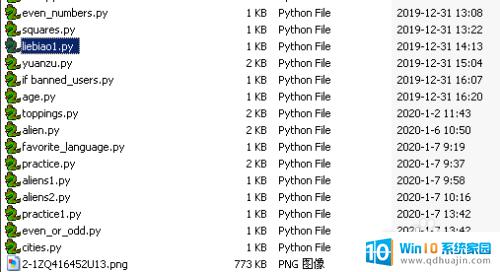
2. 步骤二
如果打不开或者闪退,可以尝试选择打开方式。选择Python应用程序或者文本编译器看看是否能够打开文件。我先尝试了双击,未打开,接着选择打开方式--pthon,还是失败。然后选择了平时的文本编译器Geany,成功打开了命名为comment.py 的python文件。
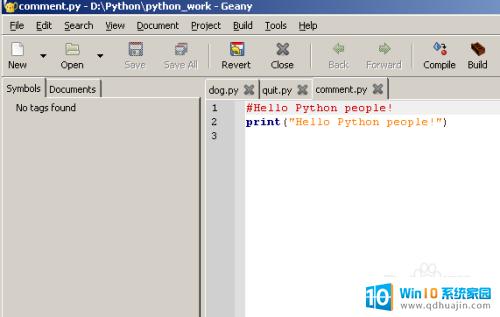
3. 步骤三
尝试用文本编译器执行该python文件,看看能否运行。结果显示可以成功运行。
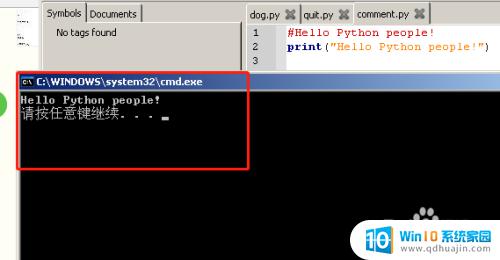
4. 步骤四
尝试在完成后的程序末尾加上函数input(), 加入这个函数后,相当于在等待你输入。这是一个还未完结的程序。再选择保存。
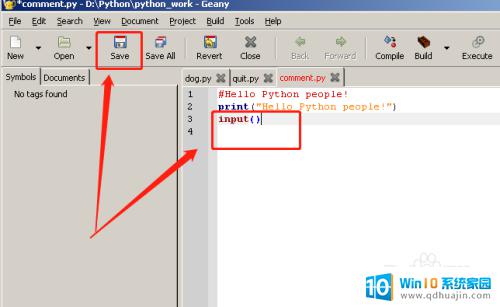
5. 步骤五
退出geany编译器,再次找到该python文件,尝试双击或者选择python程序打开该文件。问题就解决了。
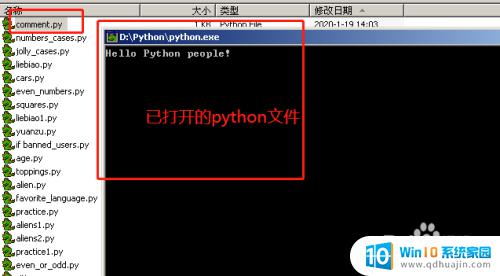
6. 总结
以上方法只是Python文件打不开或者闪退其中一种可行的解决办法,也有可能不能解决你正遇到的类似问题。可以自行搜索更多相关解决办法,欢迎交流。
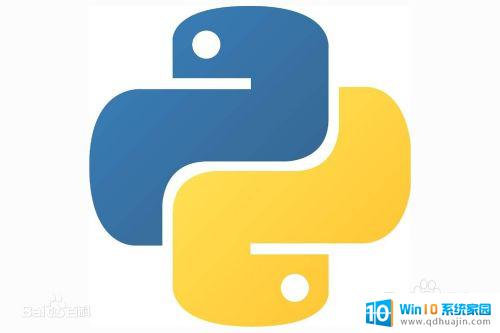
当我们面临Python文件打不开闪退的问题时,首先应该仔细检查错误提示信息,并查看电脑是否缺少必要的库和模块。如果还无法解决问题,可以考虑升级Python版本或重新安装相关软件。最终目标是找到问题并解决它,让Python文件能够正常打开并执行。
python文件打不开闪退 python打开文件时闪退如何处理相关教程
热门推荐
电脑教程推荐
win10系统推荐
- 1 萝卜家园ghost win10 64位家庭版镜像下载v2023.04
- 2 技术员联盟ghost win10 32位旗舰安装版下载v2023.04
- 3 深度技术ghost win10 64位官方免激活版下载v2023.04
- 4 番茄花园ghost win10 32位稳定安全版本下载v2023.04
- 5 戴尔笔记本ghost win10 64位原版精简版下载v2023.04
- 6 深度极速ghost win10 64位永久激活正式版下载v2023.04
- 7 惠普笔记本ghost win10 64位稳定家庭版下载v2023.04
- 8 电脑公司ghost win10 32位稳定原版下载v2023.04
- 9 番茄花园ghost win10 64位官方正式版下载v2023.04
- 10 风林火山ghost win10 64位免费专业版下载v2023.04